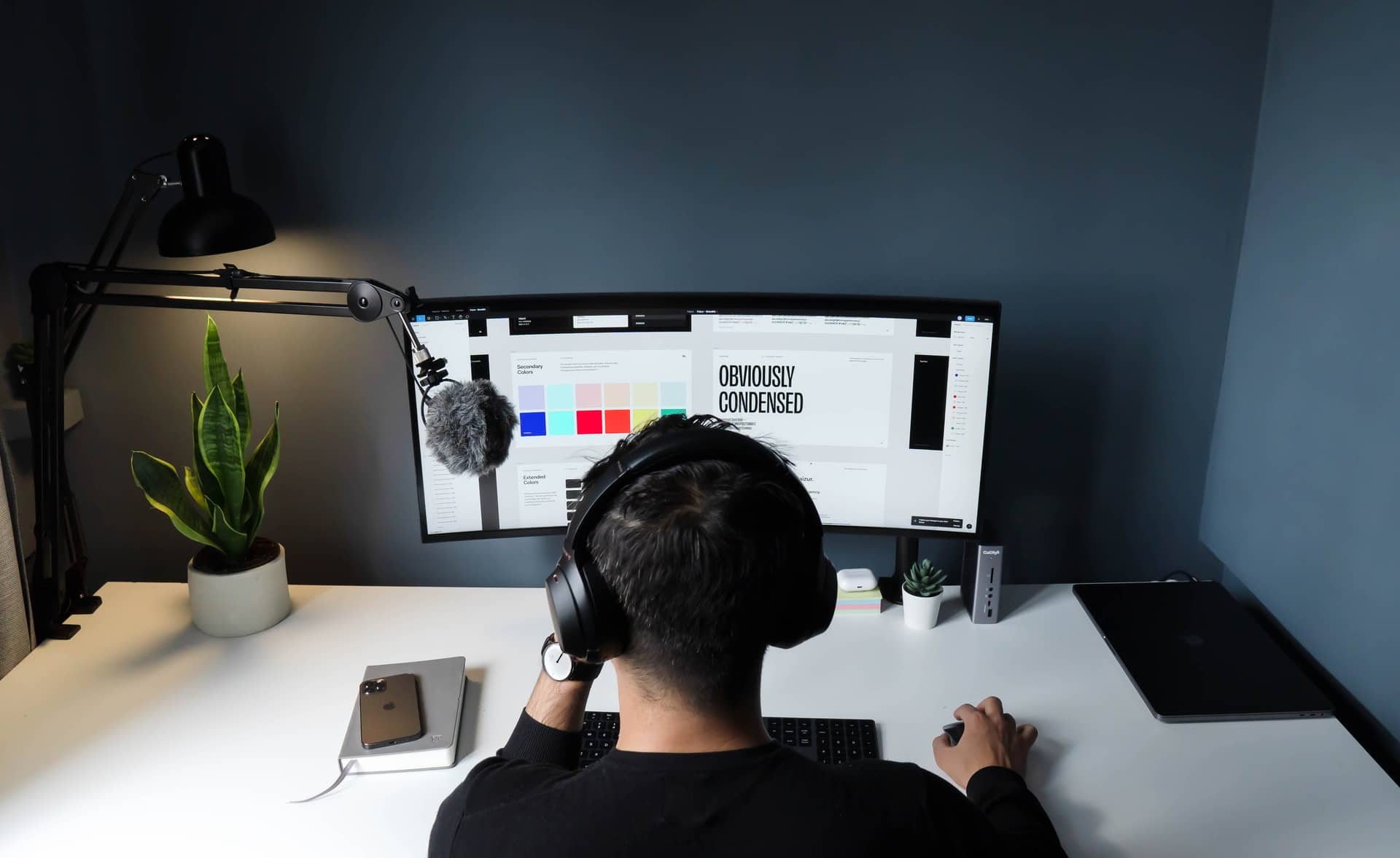
W programie Adobe Photoshop, znajdziemy narzędzie do tworzenia osobistych palet kolorów i wyjątkowe, coś bardzo przydatnego, aby nadać projektom nasz osobisty styl.
Posiadanie niestandardowej palety kolorów może znacznie ułatwić i usprawnić proces projektowania. Oprócz tego możesz pomóż nam podążać tą samą linią do różnych plików dla tego samego projektu.
En creativos online, poruszaliśmy już kilkakrotnie temat tworzenia palet kolorów, tym razem chcemy poruszyć temat jak stwórz paletę kolorów w adobe photoshop kiedy już ustalimy kolory.
Czy palety kolorów są ważne?

Palety kolorów są niezbędny element projektu w każdym projekcie tego sektora lub innych. Niezależnie od tego, czy zajmujemy się projektowaniem graficznym, projektowaniem wnętrz, projektowaniem stron internetowych itp., praca z tymi narzędziami jest niezbędna.
Jeśli w czasie pracy będziemy opierać się na paletach kolorystycznych, uzyskamy solidną bazę, na której możemy się oprzeć, kiedy będziemy musieli decydować o kolorach, które zamierzamy wybrać, będziemy bardziej krytyczni przy tworzeniu hierarchii i kontrastów.
Ta decyzja o kolorach, których będziemy używać, pozwoli nam przykuć uwagę klientów z kim pracujemy lub użytkowników obserwujących naszą pracę, a tym samym móc skierować ich uwagę tam, gdzie chcemy.
Adobe Photoshop jest obecnie jednym z referencyjnych programów do projektowania dla wielu projektantów. Z tego powodu niezbędna jest wiedza, jak z nim pracować, a dodatkowo wiedzieć, jak stworzyć paletę kolorów we wspomnianym programie. Ważne jest nie tylko ich tworzenie, ale także umiejętność zarządzania nimi.
Jak stworzyć paletę kolorów w Photoshopie?

Aby stworzyć paletę kolorów od podstaw, zróbmy od momentu, w którym już zdecydowaliśmy o kolorach z kim chcemy rozpocząć pracę nad programem do projektowania.
Pierwszą rzeczą, którą musimy zrobić, to uruchomić program Adobe Photoshop i wybierz paletę kolorów, z którą będziemy pracować. W naszym przypadku wybraliśmy podstawową paletę kolorów.
Wewnątrz programu przejdziemy do opcji panelu próbek. Jeśli nie wiesz, jak się tam dostać, wystarczy kliknąć na górne menu w opcji okna i poszukać próbek słów w rozwijanym menu. Następnie otworzy się wyskakujące okienko.
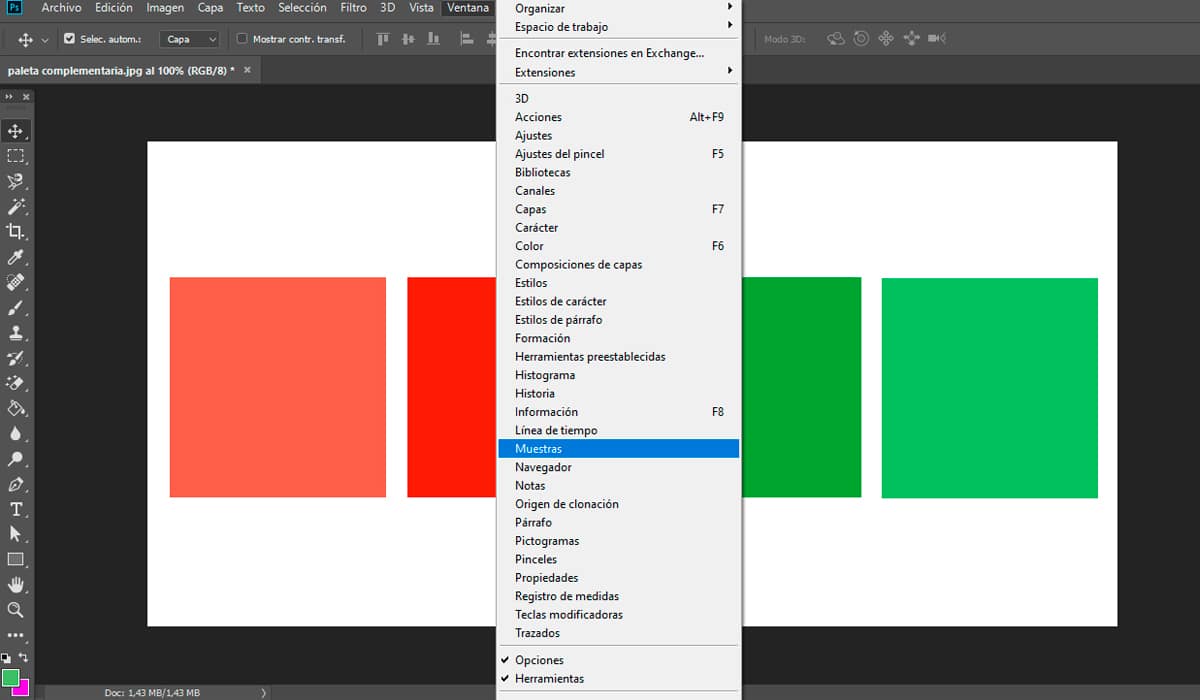
Ta tabela nam pomoże stwórz własną paletę kolorów, możesz między innymi usuwać te, które Ci się nie podobają, porządkować je, importować, a nawet eksportować.
W górnej części tego wyskakującego okna wyświetlana jest seria kolorów, które są tymi, które były ostatnio używane w programie. Każdy z tych kolorów nazywany jest próbką.. Poniżej tych kolorów znajdują się inne kolory, w zależności od wybranej opcji.
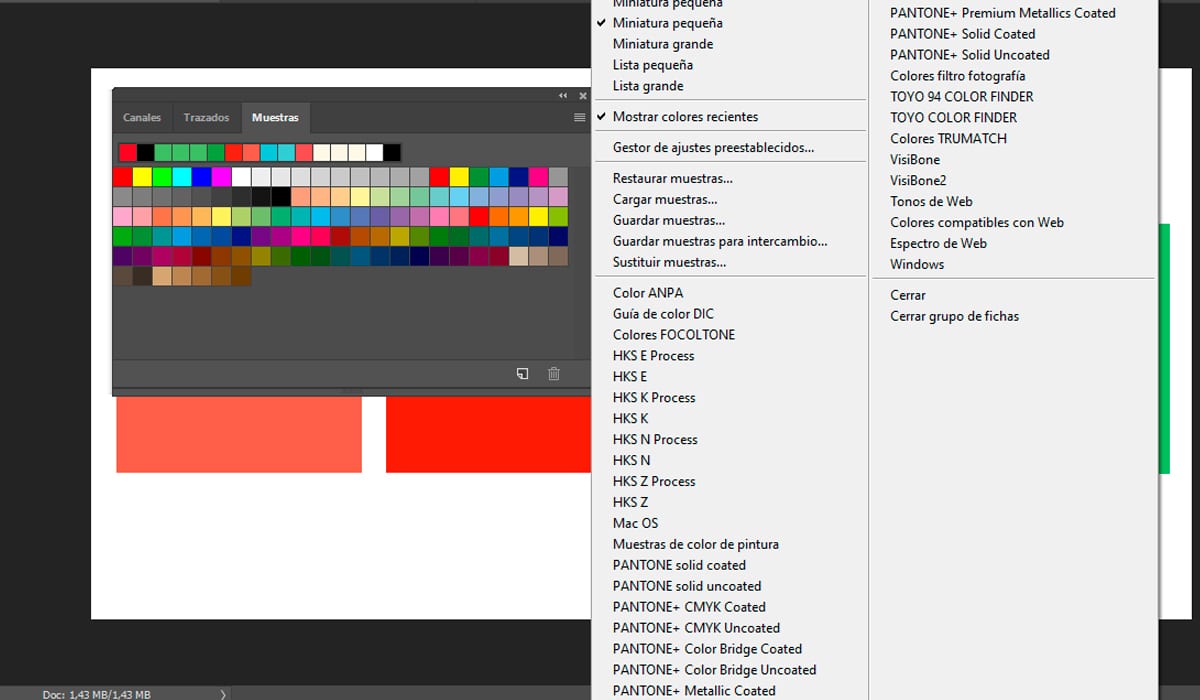
W prawej górnej części pudełka znajduje się menu hamburgera, trzy poziome kreski, które po kliknięciu wyświetlają lista z różnymi opcjami do pracy w panelu próbek.
Jak wskazaliśmy na początku tego rozdziału, będziemy pracować z naszą własną paletą, jeśli ty też robisz to w ten sposób, jeśli chcesz możesz usunąć domyślne palety oferowane przez program. Musisz tylko zaznaczyć je wszystkie i dać możliwość usunięcia grup.
Po wyeliminowaniu tych grup jesteśmy gotowi do pracy. Jeśli przypadkiem chcesz odzyskać niektóre lub wszystkie usunięte grupy, jest to bardzo proste, musisz przejść do menu hamburgera i kliknąć opcję przywrócenia domyślnych próbek.
Zaczynamy pracować nad naszą paletą i do tego, musimy dodać kolory naszej palety do panelu próbek. Ten proces można przeprowadzić na dwa różne sposoby. Pierwszym z nich jest otwarcie panelu kolorów, znalezienie odpowiedniego koloru i kliknięcie ikony +. Spowoduje to dodanie go do naszego panelu próbek.
Drugą opcją jest posiadanie obrazu w kolorach, z którymi chcemy pracować. Przejdziemy do paska narzędzi po lewej stronie ekranu i wybierzemy narzędzie zakraplacza. Następnie klikniemy na żądany kolor i zostanie on dodany do panelu próbek, tak jak w poprzednim przypadku.
Zobaczymy, że przed dodaniem koloru a okno, w którym możesz dodać nazwę do wspomnianej próbki. Pomoże to dokładnie wiedzieć, z jakim kolorem pracujemy, wskazane jest nazywanie ich według ich równoważności między innymi w RGB, CMYK.
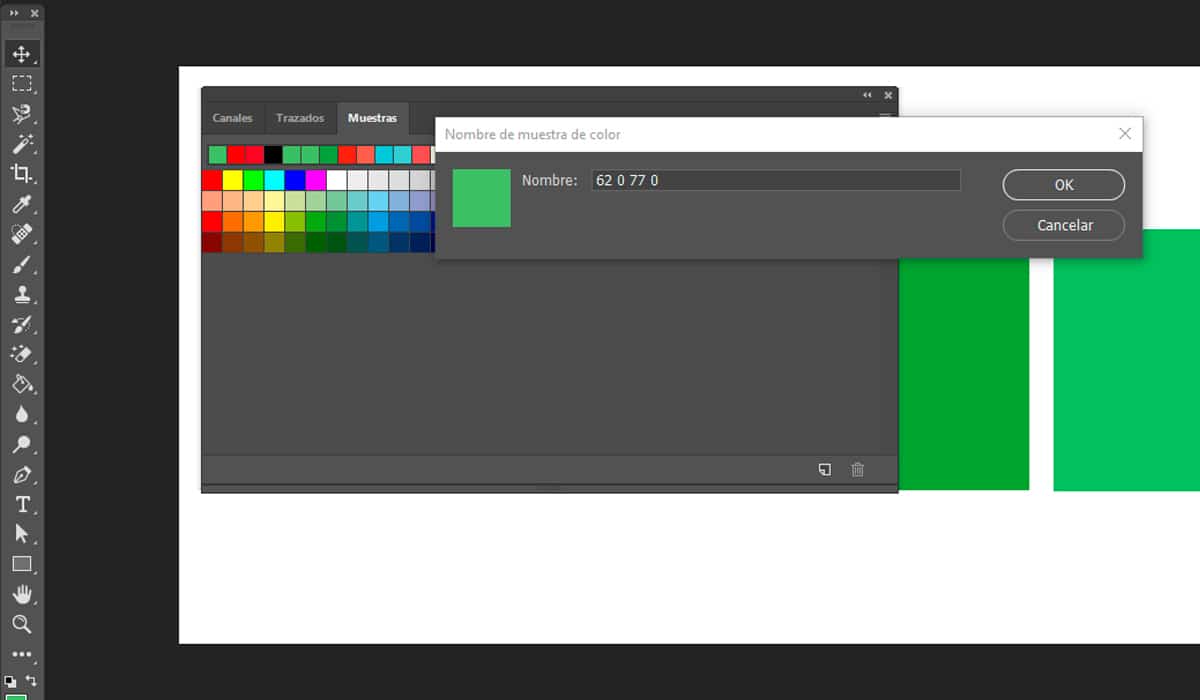
te Powtórzymy kroki jeden po drugim ze wszystkimi kolorami które stworzą naszą niestandardową paletę kolorów.
Próbka koloru grupowania
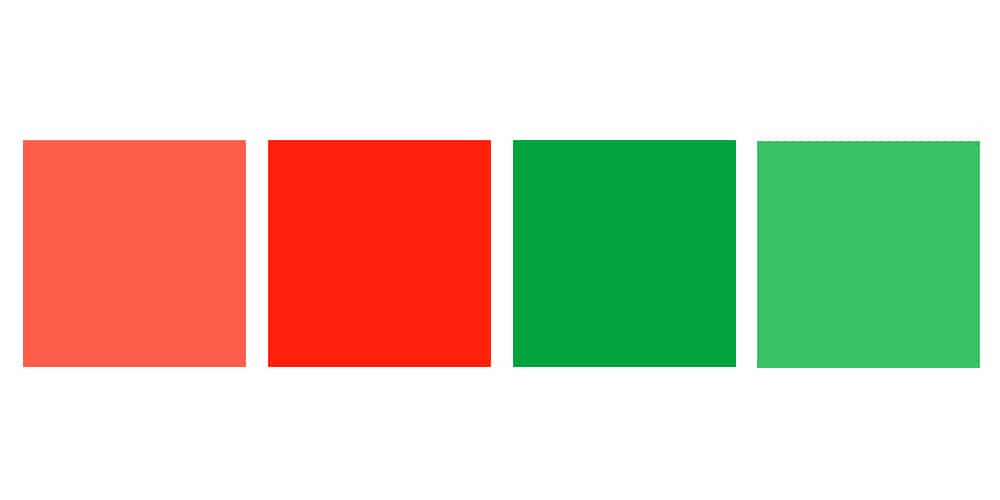
Jedną z rad, które Ci dajemy, jest to być zorganizowanym podczas pracyBądź zgrabny, jeśli chodzi o tworzenie warstw lub grup. W tej sekcji nauczymy Cię, jak pogrupować wszystkie próbki, z którymi pracujesz w grupie.
Kiedy już stworzyłeś kolory, które będą komponować Twoją spersonalizowaną paletę, wystarczy kliknąć ikonę w kształcie folderu. Ta ikona znajduje się w prawym dolnym obszarze okna panelu próbki.
Daj temu imię, wskazane jest nadanie mu nazwy identyfikującej. Następną rzeczą, którą powinieneś zrobić, to wybierz kolory i przeciągnij je do tej grupy które właśnie stworzyliśmy. Każdy z kolorów można indywidualnie przesuwać i umieszczać w określonej pozycji, jest to już twój własny wybór.
Jak zapisać paletę kolorów w Photoshopie?

Ostatnim krokiem, który musimy wiedzieć, jest to, jak po skończeniu naszej osobistej palety kolorów możemy wyeksportuj go jako plik, aby go zapisać w folderze na naszym komputerze lub jak możemy je udostępnić innym użytkownikom.
Aby to zrobić, musisz mieć wybraną paletę kolorów, którą chcesz wyeksportować. Gdy już go wybierzesz, musisz przejść do menu hamburgerów i poszukać opcji eksportuj wybrane próbki.
Potem to otworzy eksplorator i zapiszemy plik w wybranym przez nas folderze. Zawsze nadając mu identyfikującą nazwę, na przykład: Zimowa Paleta Kolorów.
Jak widzieliście, tworzenie palety kolorów w Photoshopie to bardzo prosty proces. Pozwala nam doskonalić i kreować własny styl, gdy stawiamy czoła nowym projektom. Mamy nadzieję, że to pomoże i nie wahaj się zacząć i zastosować go we własnej pracy.